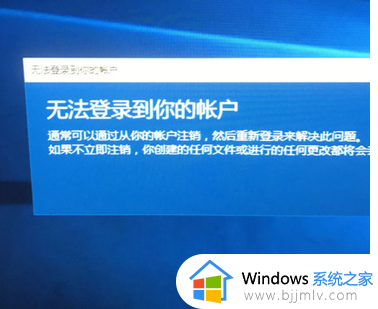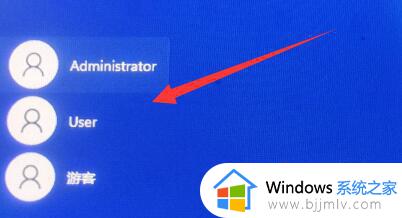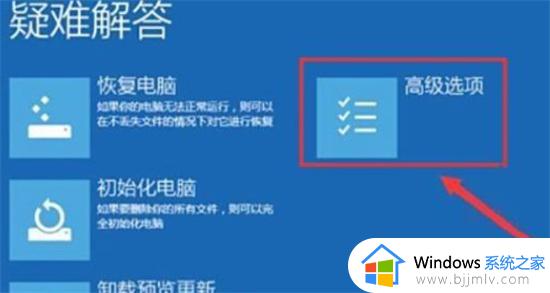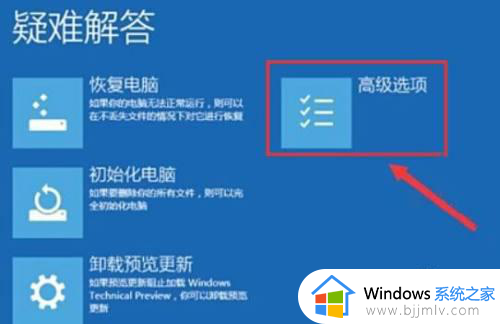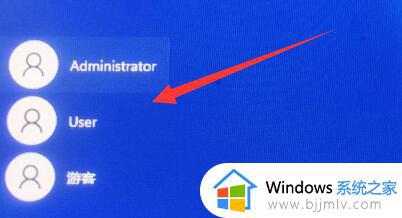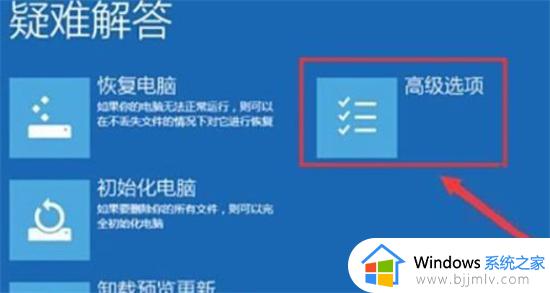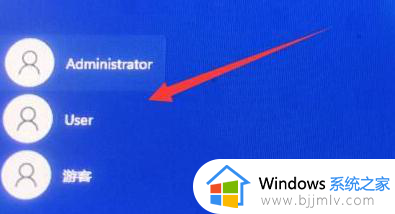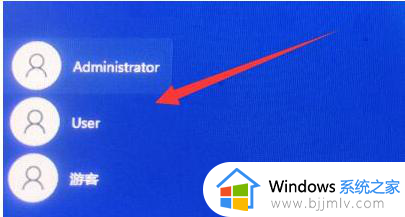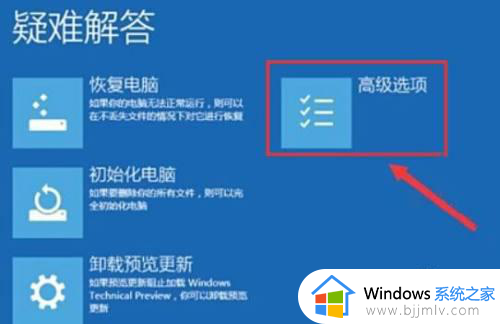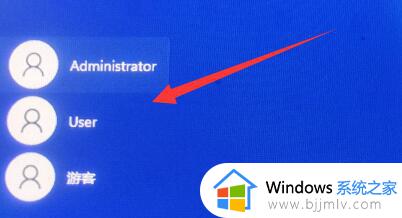windows11账户锁定怎么解锁 windows11账户被锁定无法登陆如何解决
更新时间:2024-01-07 22:11:07作者:jkai
在数字化时代,操作系统的重要性不言而喻。作为微软公司推出的最新操作系统,windows11已经在全球范围内受到了广泛关注。然而,有些小伙伴在升级或安装windows11后,可能会遇到账户被锁定无法登录的问题,那么windows11账户锁定怎么解锁呢?下面小编就教大家windows11账户被锁定无法登陆如何解决,快来一起看看吧
具体方法:
1.打开电脑,按下“shift”,选择重启,之后选择打开疑难解答中的“高级选项”
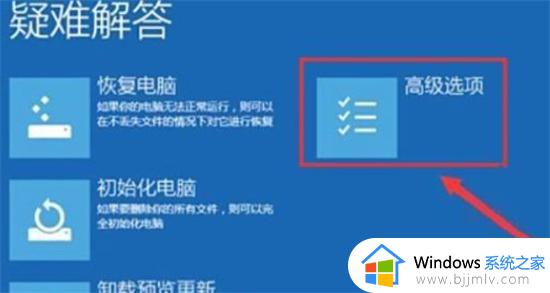
2.在弹出来的窗口中点击打开“启动设置”,之后点击右下角的重启,按下“F4”进入安全模式,如下图所示:

3.最后,右键单击计算机选择打开管理中的“本地用户和组”,之后点击打开用户中锁定的账户,取消打勾“账户已禁用”,回车确定即可 解决
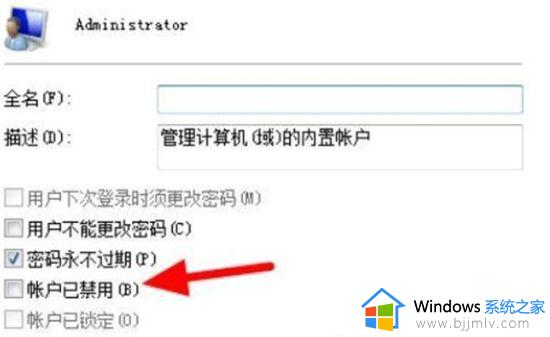
以上全部内容就是小编带给大家的windows11账户被锁定无法登陆解决方法详细内容分享啦,碰到这种情况的小伙伴就快点跟着小编一起来进行解决,希望能够帮助到大家。